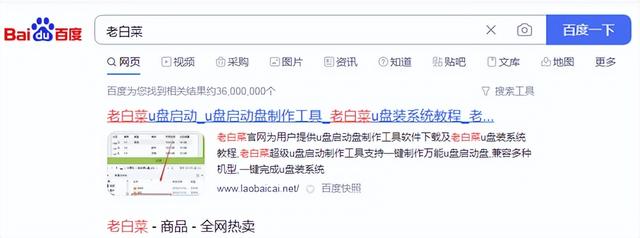大多数用户在使用电脑在浏览器上下载一些资料的情况下,明明网络良好的情况下,下载的速度却相当的慢,这是什么情况呢,我们应该如何来让电脑下载速度变快?
其实影响整个网路速度的关键部分就是下载速度,我们只要设置好了局域网种电脑的下载速度,就能保证局域网络的正常使用,所以下面就大家如何来让电脑下载速度变快的方法技巧。
怎么可以让电脑下载速度变快
打开浏览器,点最上面一排里的“工具”,点“Internet选项”
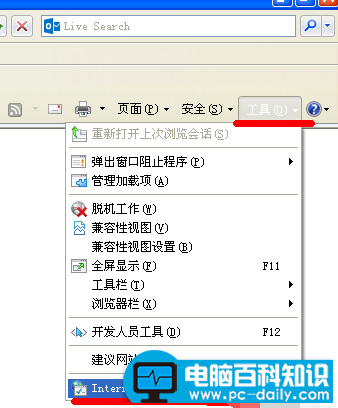
再点中间的“Internet临时文件”中的“删除文件”
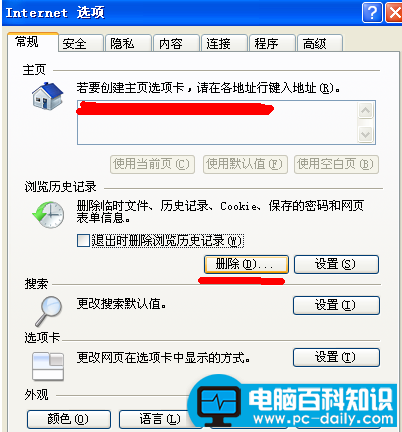
再在“删除所有脱机内容”前的方框里打上勾,点“确定”
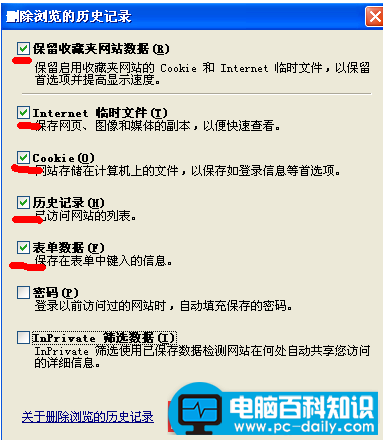
清完后点“确定”退出。这样,打开网页和空间就能提速
给宽带加速:
点击“开始”,选择“运行”,输入gpedit.msc
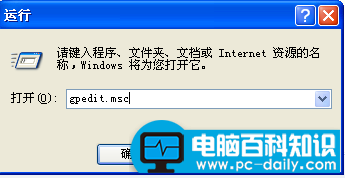
点确定后即可打开“组策略对象编辑器”,展开“计算机配置——管理模板——网络——QoS数据包计划程序”
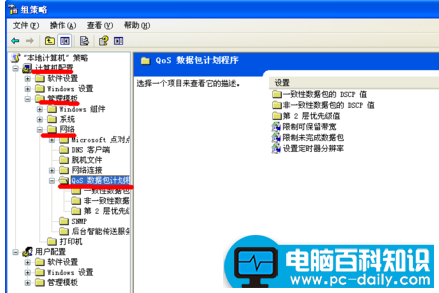
双击右面设置栏中的“限制可保留带宽”,在打开的属性对话框中的“设置”选项卡中将“限制可保留带宽”设置为“已启用”,然后在下面展开的“带宽限制(%)”栏将带宽值“20”设置为“0”
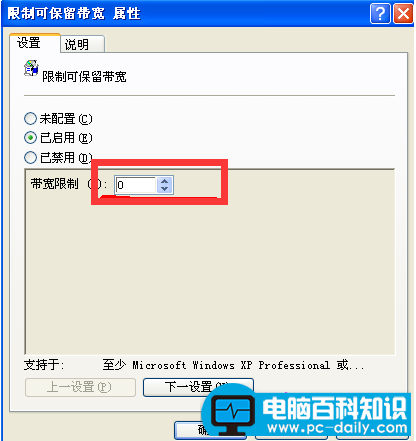
以上就是电脑下载速度变快的方法了。